用友暢捷通T1Plus商貿(mào)寶普及版V2.0.3的詳細(xì)安裝圖解教程
[重要通告]如您遇疑難雜癥,本站支持知識(shí)付費(fèi)業(yè)務(wù),掃右邊二維碼加博主微信,可節(jié)省您寶貴時(shí)間哦!
最近一直在做各種用友的教程,大家也在說(shuō)做了這么多教程,咋沒(méi)有Tplus的教程哇,說(shuō)的好像沒(méi)有瑕疵,我們今天就做一個(gè)相關(guān)的教程;
用友暢捷通T1Plus商貿(mào)寶普及版V2.0.3的詳細(xì)安裝圖解教程
用友暢捷通商貿(mào)寶普及版V2.0.3安裝前期準(zhǔn)備
第一步、下載相關(guān)的軟件,SQL2012以及用友暢捷通T1Plus商貿(mào)寶普及版V2.0.3
第二步、用友暢捷通T1Plus商貿(mào)寶普及版V2.0.3安裝IIS以及數(shù)據(jù)庫(kù)安裝與配置
SQL安裝大同小異,看站內(nèi)文章:cn_sql_server_2012_enterprise_edition(Sql server 2012)中文企業(yè)版安裝圖文并茂教程(附SQL2012下載鏈接哦)
數(shù)據(jù)庫(kù)不需要全部選擇,建議使用?安裝SQL Server 2008 R2適合自己的選項(xiàng)
IIS安裝也大同小異?windows server 2019/2016IIS安裝及相關(guān)設(shè)置(配置)
IIS值得說(shuō)明的是一定要安裝全,不要漏下任何一個(gè)選項(xiàng),如下圖;
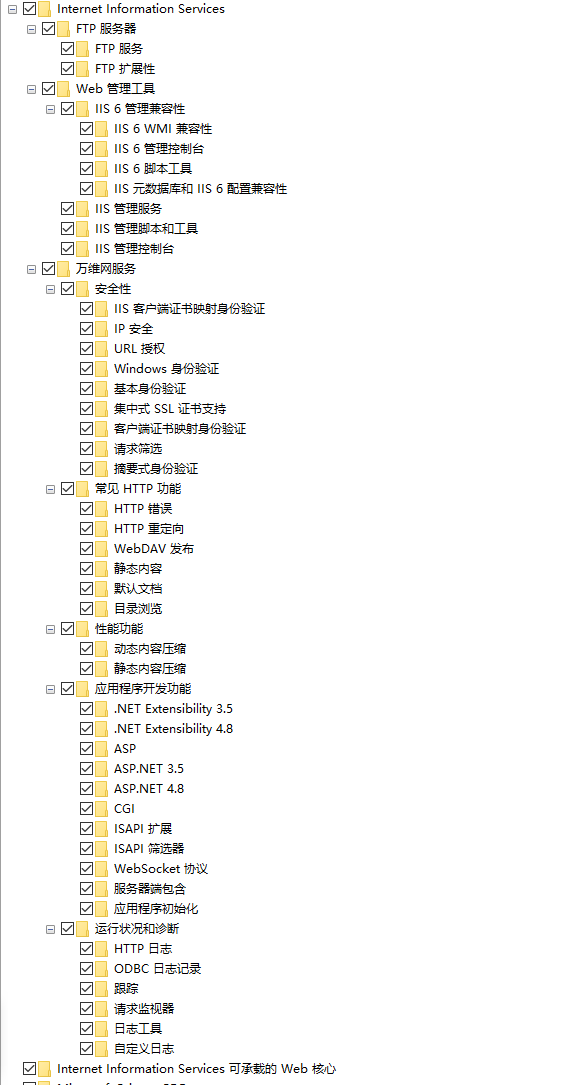
第三步、用友暢捷通T1Plus商貿(mào)寶普及版V2.0.3
1、上面下載T1Plus商貿(mào)寶普及版V2.0.3? 然后解壓軟件到本地;
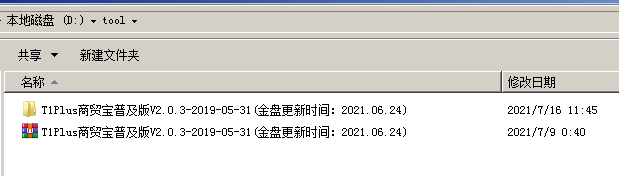
2、右鍵或者雙擊安裝進(jìn)行安裝;
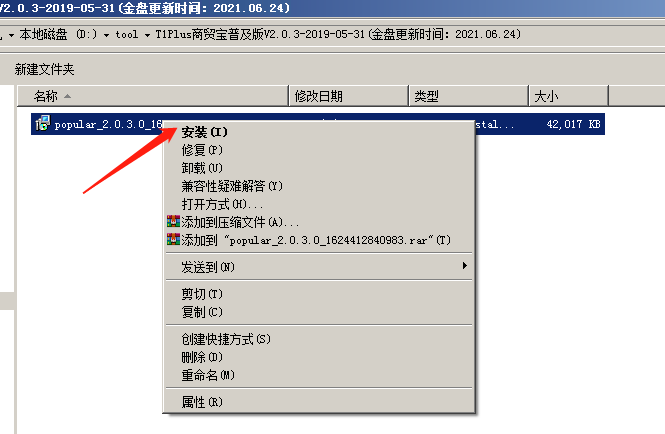
3、雙擊安裝后出現(xiàn)安裝商貿(mào)寶的第一步,然后選擇下一步即可;
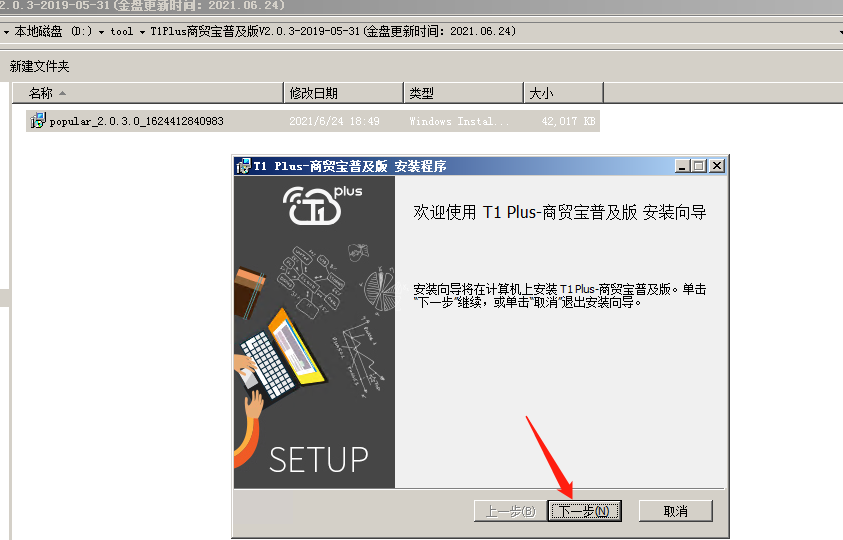
4、選擇 我接受許可協(xié)議中的條款? 然后選擇下一步;
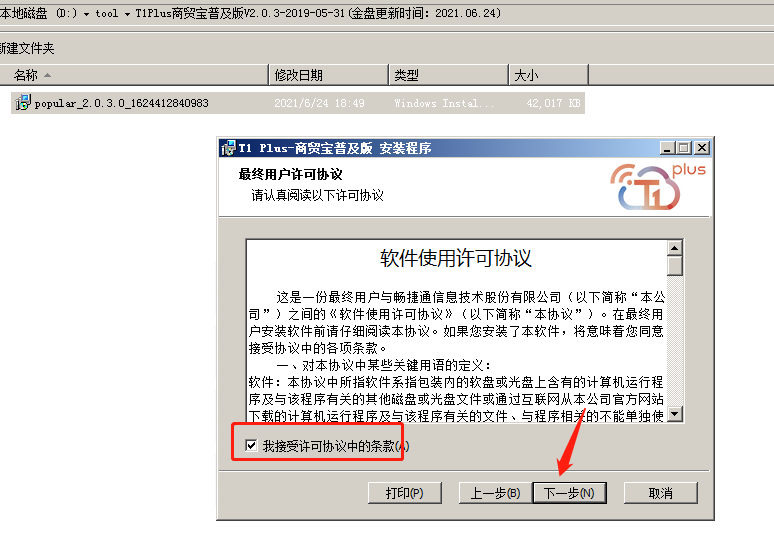
5、選擇路徑,默認(rèn)有其他盤(pán)符的話直接默認(rèn)D盤(pán),也可以瀏覽到其他盤(pán)符即可;
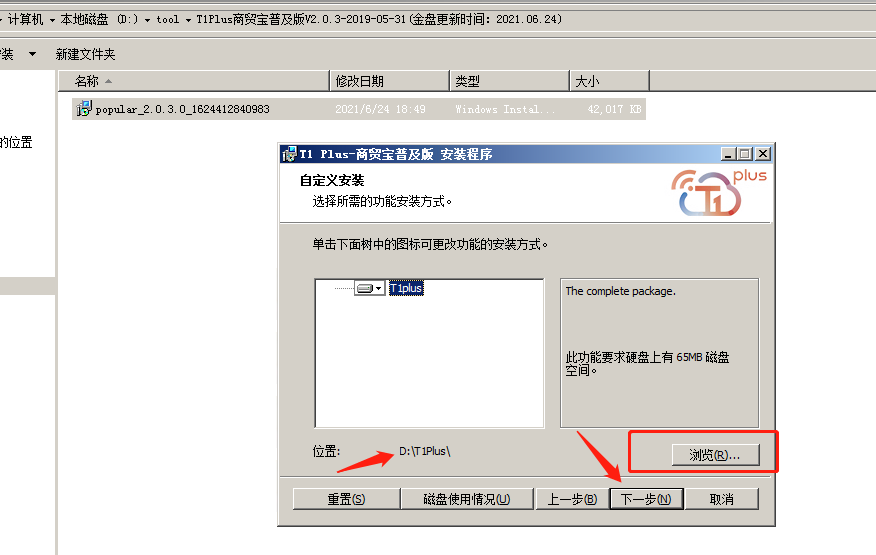
6、我們第一次安裝的話就直接選擇 完整安裝 即可? 也有只安裝服務(wù)器? 或者 只安裝客戶端 按照自己選擇即可;
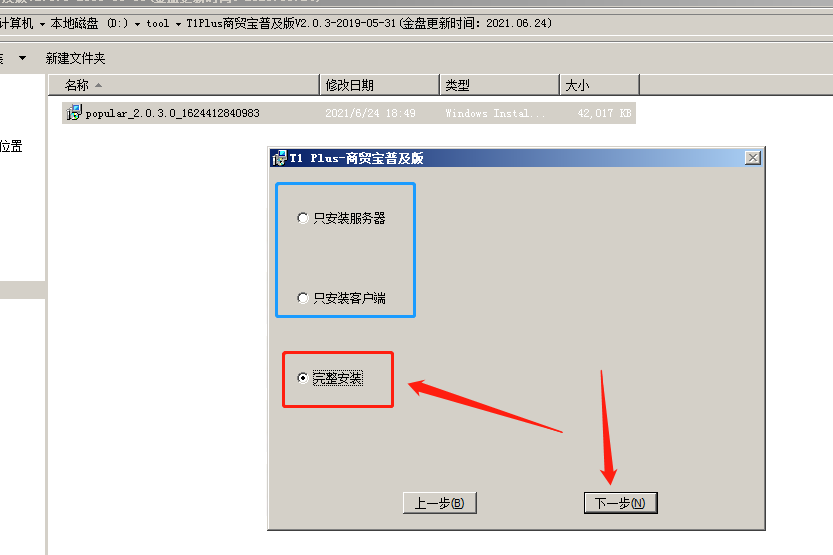
7、下面開(kāi)始正式安裝開(kāi)始,直接點(diǎn)擊下面的安裝即可;
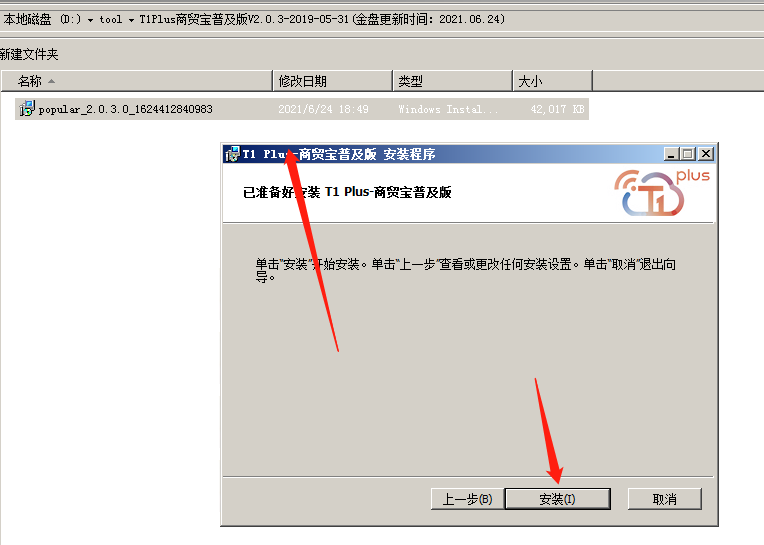
8、商貿(mào)寶安裝中~
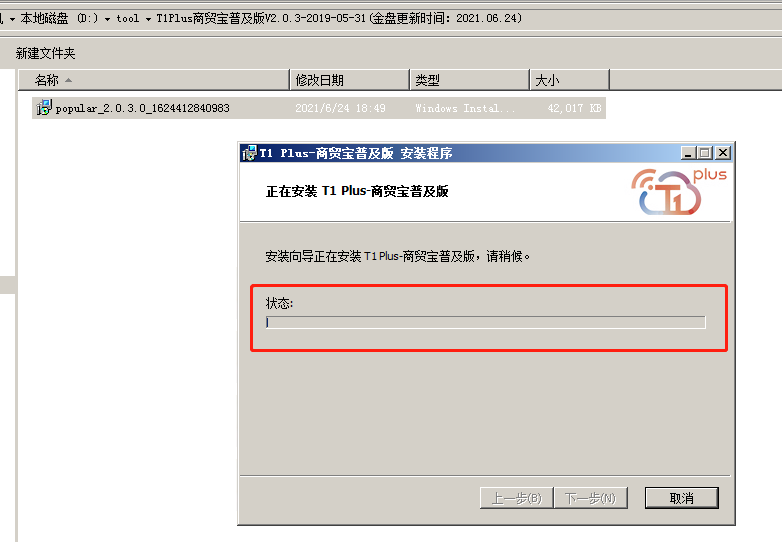
9、商貿(mào)寶安裝完成,出現(xiàn) 完成 選項(xiàng) 就是正式安裝完成,建議此刻重啟一下計(jì)算機(jī);
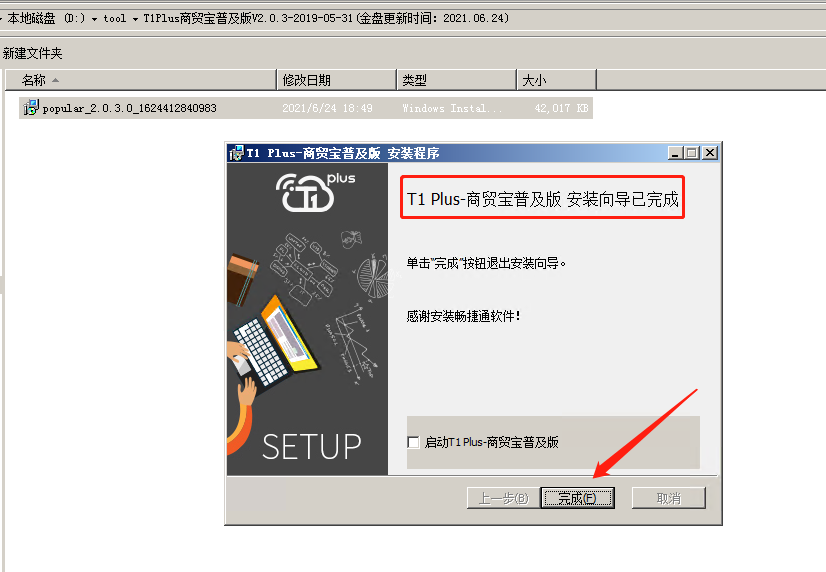
第三步、用友暢捷通T1Plus商貿(mào)寶普及版V2.0.3安裝授權(quán)
1、我們安裝完了T1Plus商貿(mào)寶普及版 建立一個(gè)賬套,然后我們登陸賬套發(fā)現(xiàn)是 體驗(yàn)版 如下圖;

2、然后用我們上面的T1PLUS的導(dǎo)入工具獲取一下 機(jī)器碼 如下圖 然后我們導(dǎo)入授權(quán);
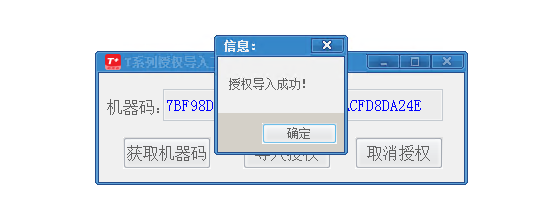
3、我們重啟計(jì)算機(jī)再次打開(kāi)我們的T1Plus商貿(mào)寶普及版 就發(fā)現(xiàn)體驗(yàn)版已經(jīng)被消除,這就說(shuō)明變成了正式版,教程到此也結(jié)束啦!
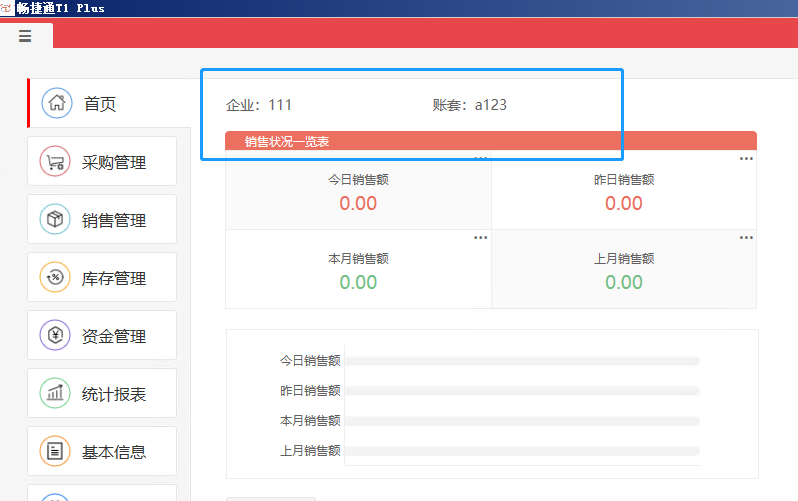
延伸閱讀:
如有啥疑問(wèn)可以直接加下方的微信來(lái)找博主溝通,如感覺(jué)教程幫助你,也請(qǐng)右側(cè)獎(jiǎng)勵(lì)博主一杯咖啡或者奶茶,感謝!
問(wèn)題未解決?付費(fèi)解決問(wèn)題加Q或微信 2589053300 (即Q號(hào)又微信號(hào))右上方掃一掃可加博主微信
所寫(xiě)所說(shuō),是心之所感,思之所悟,行之所得;文當(dāng)無(wú)敷衍,落筆求簡(jiǎn)潔。 以所舍,求所獲;有所依,方所成!
 支付寶贊助
支付寶贊助 微信贊助
微信贊助





